电脑如何更改路由器密码?路由器密码更改方法是什么?
- 百科知识
- 2024-11-29
- 106
在当今社会中,网络安全问题愈发重要,保护个人网络安全成为了每个人的责任。而更改路由器密码是其中一种基本的保护措施。本文将介绍通过电脑进行更改路由器密码的简易方法,帮助读者提升个人网络安全。
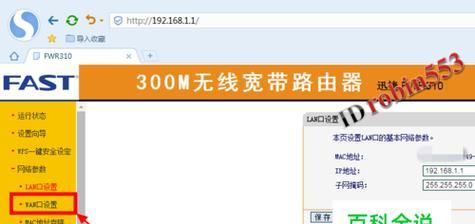
1.了解路由器密码的重要性
段落路由器密码是连接个人设备与网络之间的第一道防线,它保护着我们的个人信息免受未经授权的访问。了解如何更改路由器密码至关重要。
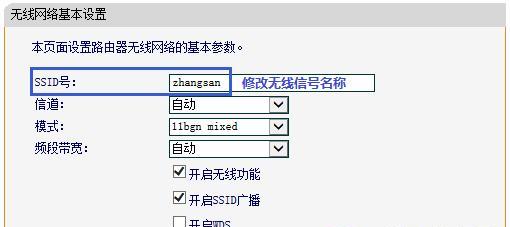
2.选择合适的电脑工具
段落为了更改路由器密码,我们需要一个合适的电脑工具。可以使用任意一台配备有网络接口的电脑进行操作,但建议使用笔记本电脑或台式机。
3.连接电脑与路由器
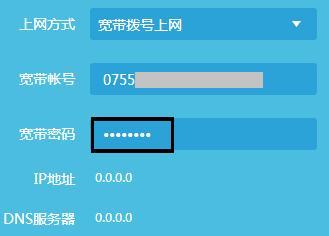
段落使用网线将电脑与路由器相连,确保网络连接正常。这样可以确保我们能够通过电脑访问路由器设置。
4.打开浏览器
段落在电脑上打开任意一个浏览器,例如Chrome、Firefox或Safari。这些浏览器都适用于进行路由器密码更改。
5.输入路由器IP地址
段落在浏览器的地址栏中输入路由器的IP地址。通常,路由器的IP地址是192.168.1.1或192.168.0.1,但具体地址可能因品牌而异。可以在路由器背面或说明书中找到正确的IP地址。
6.输入用户名和密码
段落在弹出的登录界面中,输入路由器的用户名和密码。默认情况下,用户名为admin,密码可以在路由器背面或说明书中找到。如果已经更改了默认的登录凭据,请输入最新的用户名和密码。
7.进入路由器设置页面
段落成功登录后,将会看到路由器的设置页面。这个页面可以让我们更改路由器的各种设置,包括密码。
8.找到密码更改选项
段落在路由器设置页面中,寻找与密码相关的选项。通常情况下,可以在"安全性"、"无线设置"或"系统设置"等部分找到密码更改选项。
9.输入新密码
段落在密码更改选项中,输入想要设置的新密码。为了保证密码的安全性,建议使用复杂的组合,包括大写字母、小写字母、数字和特殊符号。
10.确认新密码
段落在确认密码字段中,再次输入刚刚设置的新密码。确保两次输入一致,以免出现错误。
11.保存新密码设置
段落找到保存或应用更改的选项,并点击保存。这样就成功更改了路由器密码。
12.注销并重新登录
段落更改密码后,注销当前登录状态,并使用新密码重新登录。这样可以确保新密码已经生效。
13.测试新密码
段落在重新登录之后,使用新密码尝试连接网络。如果成功连接,说明新密码已经生效。
14.定期更改路由器密码
段落为了增加网络安全性,建议定期更改路由器密码。这样可以防止潜在的入侵者利用旧密码进行未经授权的访问。
15.保护个人网络安全
段落通过电脑更改路由器密码是保护个人网络安全的重要一步,同时也需要其他安全措施,如定期更新设备软件、启用防火墙等,以确保网络安全。
通过电脑更改路由器密码是一种简单而有效的方法,可以提升个人网络的安全性。在更改密码前,我们需要了解密码的重要性,并选择合适的电脑工具。通过连接电脑与路由器、输入路由器IP地址、登录并找到密码更改选项,我们可以轻松地设置新密码。定期更改路由器密码和采取其他网络安全措施,将有助于保护个人网络安全。
版权声明:本文内容由互联网用户自发贡献,该文观点仅代表作者本人。本站仅提供信息存储空间服务,不拥有所有权,不承担相关法律责任。如发现本站有涉嫌抄袭侵权/违法违规的内容, 请发送邮件至 3561739510@qq.com 举报,一经查实,本站将立刻删除。